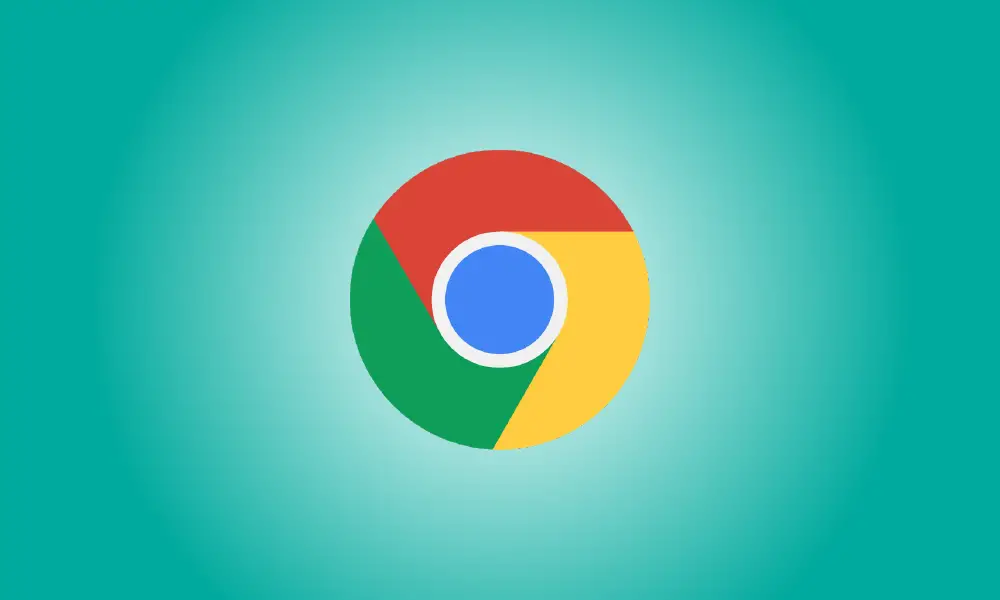소개
일부 시나리오에서는 태블릿이나 컨버터블 PC가 있는 경우 Google 크롬이 터치 친화적인 태블릿 모드로 변환됩니다. 이 UI는 이제 Chrome 99와 마찬가지로 더 많은 기기에서 사용할 수 있습니다. 이 UI를 완전히 비활성화하는 방법을 알려드리겠습니다.
Chrome의 태블릿 모드는 터치에 최적화되어 있으며 UI가 더 간단합니다. 누군가에게는 기분 좋은 변화가 아닐 수 있습니다. 너무 단순해 보일 수 있습니다. 불행히도 끌 수 있는 쉬운 토글은 없지만 기능 플래그를 사용하여 변경할 수 있습니다.
- 특정 기능은 목적을 위해 숨겨져 있음을 유의하십시오. 제대로 작동하지 않을 수 있으며 브라우저 성능에 해로운 영향을 미칠 수 있습니다. 플래그를 활성화하는 것은 전적으로 귀하의 책임입니다.
Chrome Unboxed의 Robby Payne에 따르면 "Touch UI Layout" 및 "WebUI Tab Strip"이라는 두 가지 플래그가 Chrome의 태블릿 모드와 연결되어 있음을 알고 있습니다. 이는 Windows 11 및 Windows 10의 Chrome과 Chromebook에 해당됩니다.
시작하려면 컴퓨터나 태블릿에서 Chrome 브라우저를 실행하고 주소 표시줄에 chrome://flags를 입력합니다.
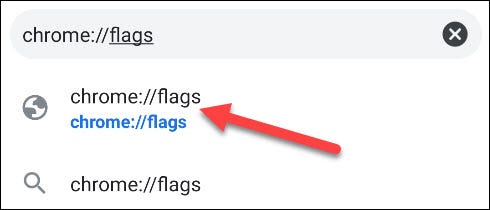
현재 "실험" 페이지에 있습니다. '터치 UI 레이아웃'을 찾으려면 상단의 검색창을 이용하세요.
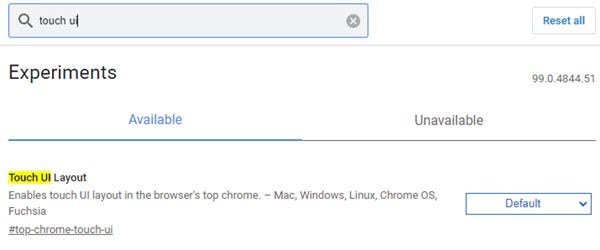
드롭다운 옵션에서 "사용 안 함"을 선택합니다.
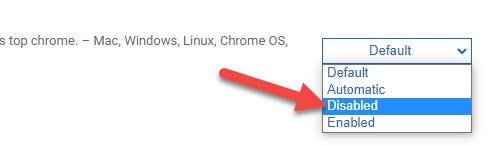
"WebUI 탭 스트립" 절차를 반복합니다.
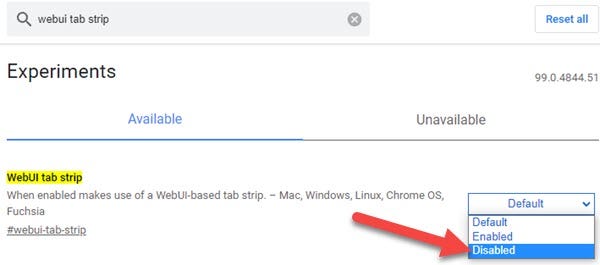
플래그를 비활성화한 후 변경 사항을 적용하려면 브라우저를 다시 시작해야 합니다. 완료되면 파란색 "다시 시작" 아이콘을 클릭합니다.
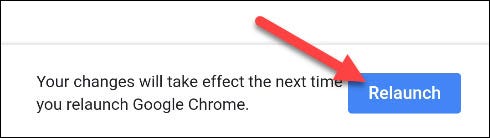
그게 다야! Chrome은 더 이상 태블릿 모드 사용자 인터페이스를 사용하지 않습니다. 더 이상 Chrome의 간소화된 버전을 사용하는 것처럼 느껴지지 않을 것입니다. 다시 활성화하려면 이 두 플래그를 모두 이전 상태로 되돌리면 됩니다.